Мазмұны
Егер сіз сату мақсатында кәсіби макеттер жасағыңыз келсе, Canva сайтында макет жасағыңыз келсе, сіз Элементтер қойындысында алдын ала жасалған макет дизайнын таңдаудан бастайсыз, содан кейін суретке түсіру үшін өніміңіздің фотосуретін жүктеп салыңыз. кадр.
Егер сіз соңғы бірнеше жыл ішінде шағын жанұя құру туралы оймен айналысқан болсаңыз, сіз жалғыз емессіз. Бұл сапарға шығу қиын болып көрінуі мүмкін, әсіресе маркетинг жағына келгенде.
Менің атым Керри, мен Canva-да осы әрекеттерді жеңілдетуге көмектесетін кейбір трюктарды таптым және оларды сізбен бөлісуге қуаныштымын!
Бұл постта мен мұны түсіндіремін. Canva сайтында өнім тізімдері мен жарнамалар үшін пайдалануға болатын макеттер жасау қадамдары. Бұл шағын бизнес пен кәсіби өнім фотосуреттерін жасауды үйренбегендер үшін өте пайдалы мүмкіндік.
Бизнесіңіз үшін керемет макеттер жасауды үйренуге дайынсыз ба? Оның қаншалықты қарапайым екенін көргенде, сіз оны бастауға шабыт алуыңыз мүмкін! Оған кірісейік!
Негізгі ұсыныстар
- Макетингтер жарнамалар, науқандар және өнім тізімдері үшін пайдалануға болатын таза және кәсіби пішімдегі өнімдерді көрсету үшін пайдаланылады.
- Canva платформасында өнім фотосуреттері үшін фон ретінде пайдалануға болатын алдын ала жасалған макет дизайндары бар.
- Макеттің үстіне жақтауды қосу арқылы сіздизайнға жүктеп салынған өнімнің фотосы оны таза және кәсіби етіп көрсетеді.
Неліктен макеттер жасауым керек
Әсіресе, Pinterest, Etsy және Squarespace сияқты шағын бизнеске арналған онлайн-саудалар мен хабтардың бүгінгі әлемінде макеттер көзқарастар жинаудың үлкен бөлігі болып табылады. сіздің өніміңіз. Ұқыпты және кәсіпқой көрінетін макеттер бизнестің өркендеуіне және көбірек көрініс алуына мүмкіндік беретіні дәлелденді!
Егер макеттің не екенін білмесеңіз, уайымдамаңыз! Макеттер - бұл өнімнің шынайы өмірде қандай болатынын көрсететін үлгі.
Мысал ретінде, егер сіз сатқыңыз келетін сандық өнер туындысын (мүмкін Canva-да!) жасасаңыз, оны жақтау ішінде қатар қоюға немесе не екенін көрсету үшін кенептің үстіне қоюға болады. ол үй кеңістігіндегідей көрінуі мүмкін.
Canva-да макетті қалай жасауға болады
Өнімнің макетін жасаудың негізгі мақсаттарының бірі оны әлемге көрсету болып табылады, сондықтан бұл процестің бастапқы кезеңі өте маңызды. Дәл осы жерде сіз макетіңізді белгілі бір әлеуметтік медиа платформасында немесе веб-сайтта орналастырғыңыз келетінін шешесіз.
Бұл кенептің өлшемін анықтайды және кейінірек жариялауды жеңілдетеді. Canva-да макет жасау жолын үйрену үшін мына қадамдарды орындаңыз.
1-қадам: Canva платформасының басты бетінде іздеу опциясына өтіп, жобаңызға қажетті алдын ала орнатылған опцияларды таңдаңыз. (Бұлмұнда Instagram жазбаларын, Facebook жазбаларын, флайерлерді және т.б. таңдауға болады.)

2-қадам: Қажетті өлшемді таңдағаннан кейін жаңа кенеп ашылады. көрсетілген өлшемдермен. Бос кенепте құралдар тақтасын табатын экранның сол жағына өтіңіз. Элементтер қойындысын басыңыз .
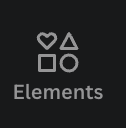
3-қадам: Элементтер қойындысының іздеу жолағында макеттерді іздеңіз және ең қолайлысын таңдаңыз. қажеттіліктеріңіз. Оны өніміңіздің фондық суреті ретінде пайдалану үшін басыңыз. Оны үлкейту немесе кішірейту үшін ақ бұрыштарды басу және сүйреу арқылы өлшемін өзгертуге болады.
Canva кітапханасында табылған кез келген графика немесе тәжі бар элемент тек қолжетімді екенін есте сақтаңыз. сатып алу үшін немесе премиум мүмкіндіктері бар Canva жазылымы арқылы.

Макетте бос, бос орын болады. Бұл жерде өніміңізді орналастыруыңыз керек!
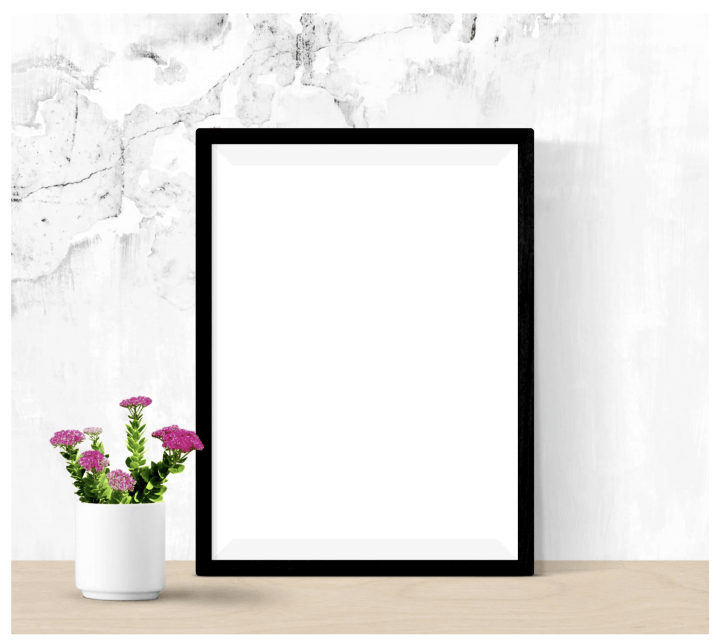
4-қадам: Сол элементтер қойындысында жақтауларды іздеңіз. Жақтау қосу өніміңіздің фотосуретін жүктеп салуға мүмкіндік береді. дизайнға оңайырақ біріктіріледі, себебі ол ешқандай қабаттаспай пішінге жабысады. Пайдаланғыңыз келетін жақтауды басып, оны кенепке сүйреңіз.

Сонымен қатар макет дизайнына сәйкес келетін пішінге негізделген жақтауды таңдауға болады! Ойнап, кадрды сәйкестендіру үшін біраз уақыт кетуі мүмкінмакетіңіз, бірақ бұл әрекетті орындау үшін неғұрлым көп жұмыс істесеңіз, соғұрлым тезірек аласыз!

5-қадам: жақтаумен жұмыс істеп, оның макет өлшемін өзгерткеннен кейін, суретке өтіңіз. Жүктеп салулар қойындысы және құрылғыңызда бұрыннан бар өнімнің фотосуретін жүктеп салыңыз. (Мөлдір фон макеттер жасағанда жақсы, өйткені олармен жұмыс істеу оңайырақ.)
6-қадам: сүйреңіз. және өніміңіздің фотосуретін жақтауға түсіріңіз, сонда ол жақтаудың өлшемі мен пішініне сәйкес келеді. Қажеттілігін реттей аласыз, бірақ қазір сіздің макетіңіз бар!

Бөлісу түймесін басу және болашақта жүктеп салу үшін сақтау үшін қажеттіліктеріңізге сәйкес келетін файл пішімін таңдау арқылы жұмысыңызды жүктеп алуды ұмытпаңыз. Etsy, Squarespace немесе әлеуметтік медиа сияқты веб-сайттар.
Қорытынды ойлар
Бұрын шағын бизнес үшін кәсіби бағдарламалық қамтамасыз етусіз кәсіби көрінетін макеттер жасау қиын болды. Canva-дағы бұл мүмкіндік көптеген кәсіпкерлерге өз бизнесін көтеретін және қолдайтын өнім материалдарын жасау арқылы осы мақсаттарға жетуге мүмкіндік береді!
Бұрын Canva сайтында макет жасап көрдіңіз бе? Егер сізде бар немесе жоспарлап жатсаңыз, біз сіздің тәжірибеңіз туралы естігіміз келеді. Төмендегі түсініктеме бөлімінде өз ойларыңызбен және идеяларыңызбен бөлісіңіз!

